Jak hrát libovolnou hru pro Xbox na počítači s Windows 10
Spuštěním služby Xbox Play Anywhere bylo zajištěno, že hry pro Xbox lze hrát i na počítači s Windows 10. To znamená, že hry, které jsou součástí programu Play Anywhere, lze hrát pouze na počítači se systémem Windows 10 a konzolí Xbox. Vzhledem k tomu, že hry jsou vytvořeny pro obě platformy a postup ve hře se synchronizuje online, kdykoli budete pokračovat zpět na některé z herních platforem, bude to fungovat bez problémů. Jak již bylo řečeno, v tomto příspěvku se zabýváme tím, jak můžete hrát hry pro Xbox na počítači se systémem Windows 10.
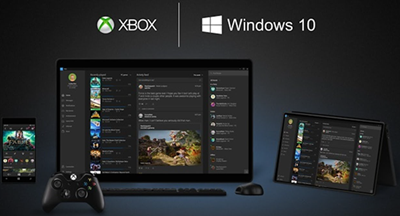
Hrát libovolné hry pro Xbox na počítači se systémem Windows
Hrát hry pro Xbox na počítači se systémem Windows 10 lze dvěma způsoby. Buď je můžete streamovat z konzole do počítače, nebo je můžete hrát pomocí programu Xbox Play Anywhere. Zatímco první způsob funguje s jakoukoli hrou, druhý závisí na dané hře.
Přehrávání JAKÉKOLIV hry pro Xbox v systému Windows 10
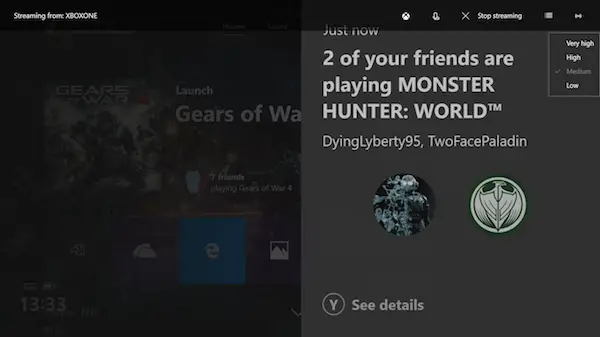
Konzole Xbox dokáže streamovat hry do počítače se systémem Windows 10. Funguje to prostřednictvím aplikace Xbox nainstalované v počítači, která používá stejný účet Microsoft v počítači i konzoli Xbox. Abyste se ujistili, že to přináší nejlepší zážitek, musíte se ujistit, že jsou ve stejné síti a máte router, který dokáže správně zpracovat streamování. Aplikace Xbox sice automaticky upraví kvalitu streamování, ale ručně ji můžete změnit i nad rámec nastavení vysoké kvality.
To se hodí, pokud je váš televizor obsazený a konzole je poblíž počítače. Ovladač zůstane připojen ke konzoli Xbox One, zatímco počítač bude fungovat pouze jako streamovací zařízení.

Hraní her pro Xbox na počítači s Windows 10 pomocí funkce Play Anywhere
Gears of War 4 je hra kompatibilní s funkcí Xbox Play Anywhere. To znamená, že ji můžete hrát jak na počítači, tak na konzoli Xbox One. Chcete-li si ji zahrát na počítači se systémem Windows 10, postupujte podle následujících kroků:
- Stáhněte si hru do počítače se systémem Windows 10.
- Připojte ovladač Xbox k počítači se systémem Windows 10.
- Připojte ovladač Xbox. Můžete jej používat stejným způsobem jako na konzoli.
- Najděte výpis hry v aplikaci Xbox a spusťte ji.
- Nyní můžete hru hrát pomocí ovladače stejně jako na konzoli se stejným ovládáním.
Ovladač by měl být rozpoznán automaticky, ale v případě, že nefunguje správně, můžete přemapovat tlačítka, vyřešit problém, pokud se ovladač Xbox často odpojuje, a také aktualizovat ovladač Xbox v systému Windows 10. Vzhledem k tomu, že ovladač připojujete přes kabelové připojení, budete se muset s konzolí Xbox one znovu spojit pomocí párovacího tlačítka.
Pamatujte, že na počítači se systémem Windows 10 nelze přímo hrát hry. Nefunguje to jako instalace EXE do počítače. Jediným východiskem je tedy jedna z výše uvedených metod.




